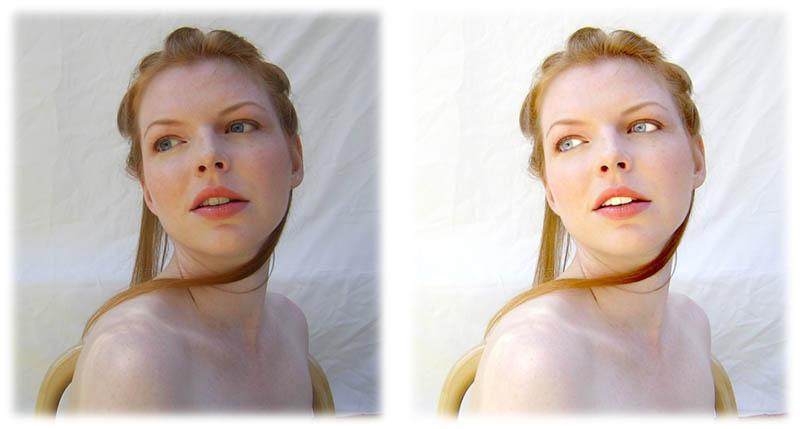Силвия Василева представя продължението на предишния урок за Photoshop – Порцелановата кожа. В него ще научите как се ретушрат снимките на фолкзвездите, за да изглеждат като кукли.
Стъпка 1
Преди да преминем към обработване на кожата трябва да слеем трите слоя. Това става от менюто Layer => Flatten Image. Много е важно тази стъпка да не бъде пропусната, тъй като, както аз сама се уверих, следващият ефект не може да се приложи ефективно, ако това не е сторено.
Стъпка 2
Идеята в тази стъпка е да създадем размазан (blur) ефект върху кожата, тъй като ще я подлагаме на фото-ретуш. За тази цел, ще ни трябва екшъна Tony soft № 2.
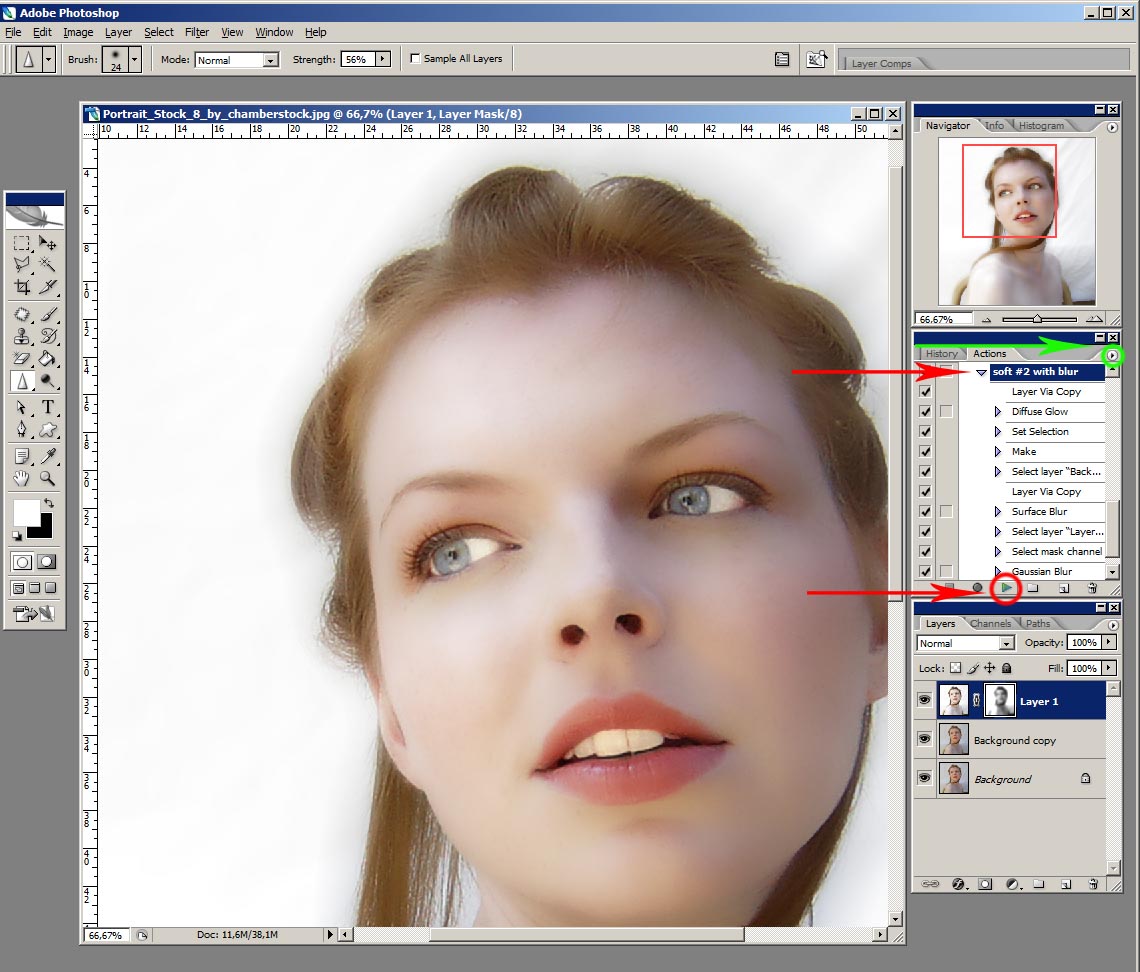
За да го заредим, ще си изкараме менюто Actions (Window =>Actions) и натискаме малкото триъгълниче в горния десен ъгъл (оградено в зелено), а от падащото меню изберете Load Actions. Сега вече имаме Tony Soft № 2 сред нашите екшъни. Остава само да го стартираме. Това става като натиснем малкото бутонче Play, в долната част на менюто (оградено в червено).
В крайна сметка Tony Soft довежда снимката до един много странен, размазан ефект, леко приличащ на ефектите използвани за феи, богини, духове и всякакви от този род в старите фентъзи филми.
Екшъните са последователност команди във Photoshop, които се активират в определен ред. Така, ако трябва често да използвате определена последователност от ефекти един след друг, може просто да ги запазите като акшън и да си го активирате когато Ви потрябват.
Почистване на лицето от нежелани пъпки
За този урок Ви трябва портретна снимка, която да има забележителни черти по кожата на лицето, а именно пъпки или бенки, или пък и двете.
Стъпка 3:
Да направим слоя с маската невидим, като махнем оченцето в малкото квадрадче от ляво и сложим черна маска на долния слой (Background Copy). Това на пръв поглед ще премахне ефекта на екшъна, но всъщност не е така, просто го прикрива. Сега с голяма четка, с по-нисък Opacity и отново бяла, започваме да изтриваме от черната маска в зоните където желаем да се вижда ефекта.
Стъпка 4:
Когато сме минали с четката върху маската и сме я поизтрили, идва момента за финалните настройки.
Ако Ви се струва, че кожата изглежда прекалено замазана и неестествена, просто намалете Opacity-то на канала. По този начин ще се балансира тонът на кожата и ще изглежда максимално истински.
Ако внимателно използвате по-горните манипулации, снимките ще изглеждат сякаш не са били обработвани.